Memasang Google Chrome di Fedora 25 Linux
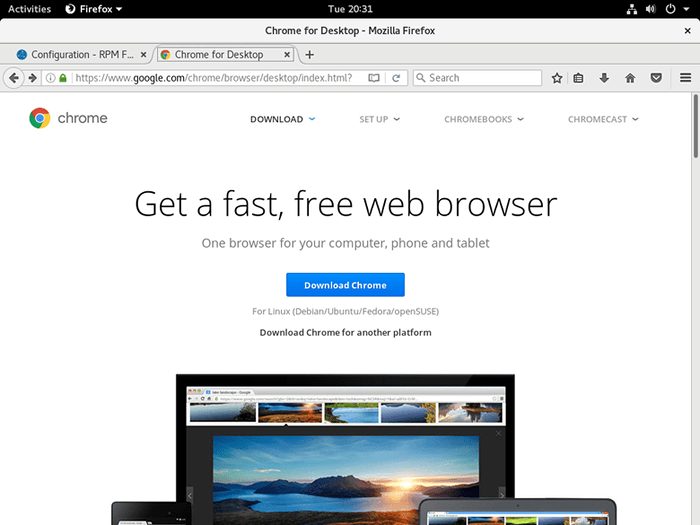
- 1933
- 236
- Noah Torp
Pengenalan
Google Chrome adalah salah satu pelayar terpantas dan paling disukai yang ada. Walaupun sumbernya tertutup, ia telah lama menjadi kegemaran pengguna Linux. Ini benar terutamanya kerana ia mengintegrasikan ciri -ciri yang secara tradisinya terkunci di belakang perisian proprietari lain, seperti Flash, yang secara tradisinya berfungsi dengan buruk.
Pengagihan seperti Fedora yang hanya kapal perisian percuma tidak termasuk Chrome, tetapi Google menyediakan repositori yang mudah untuk pengagihan Linux utama untuk membuat pemasangan dan menguruskan Chrome di Linux Easy.
Mendapatkan muat turun
Terdapat dua cara asas untuk mendapatkan dan memasang Chrome. Kedua -duanya datang terus dari google. Oleh kerana pemasangan pakej krom menetapkan repositori krom di fedora, tidak perlu mengkonfigurasi itu secara berasingan.
Grafik
Ini mungkin cara paling konvensional untuk memasang Google Chrome. Pertama, semak ke laman web Google untuk penyemak imbas.
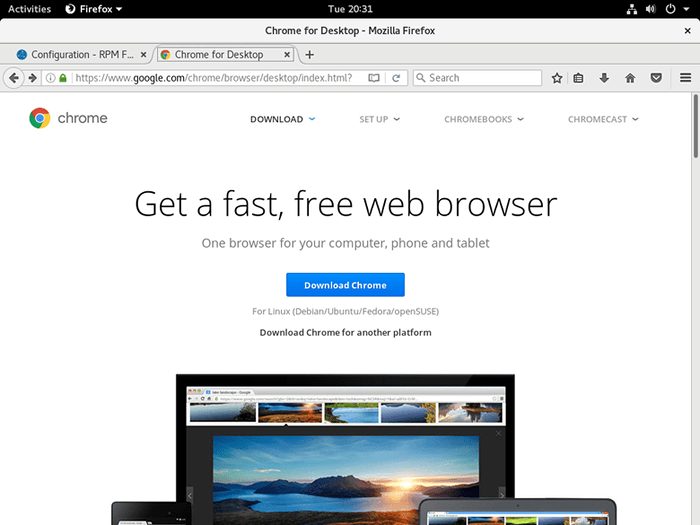
https: // www.Google.com/krom/penyemak imbas/desktop/indeks.html
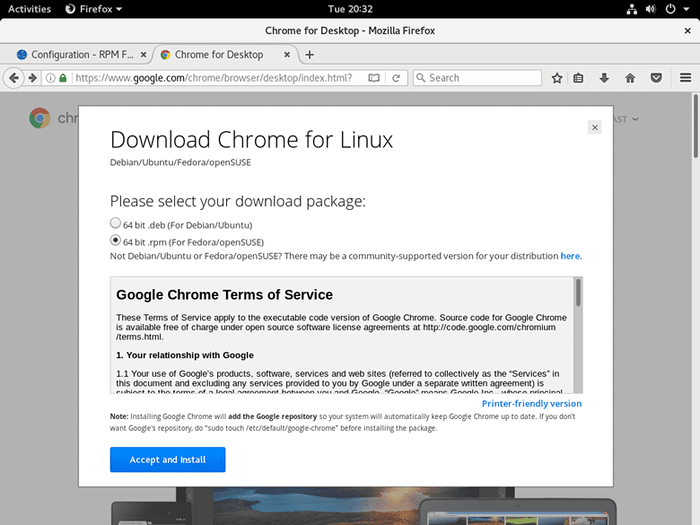
Di halaman, klik butang biru yang mengatakan "Muat turun Chrome."Pastikan pengagihan Linux disenaraikan di bawah butang dan bukan Windows atau OSX.
Tingkap akan muncul dengan pilihan untuk Ubuntu/Debian dan pilihan untuk Fedora/OpenSuse. Pilih Fedora. Terdapat juga syarat perkhidmatan di tetingkap itu. Baca melaluinya jika anda mahu dan klik "Terima dan pasang."
Sekarang, langkau ke bahagian "Pemasangan Grafik".
Baris arahan
Lebih mudah dan lebih langsung untuk mendapatkan Google Chrome .rpm melalui baris arahan. Untuk memuat turunnya, CD ke dalam anda Muat turun direktori, dan gunakan wget Untuk mendapatkan pakej.
$ cd ~/muat turun $ wget https: // dl.Google.com/linux/langsung/google-chrome-stable_current_x86_64.rpm
Langkau ke bahagian "CLI Install".
Pemasangan grafik
Tetingkap muat turun akan kelihatan bertanya apa yang perlu dilakukan dengan muat turun. Pilih "Pemasangan Perisian" jika belum dipilih.
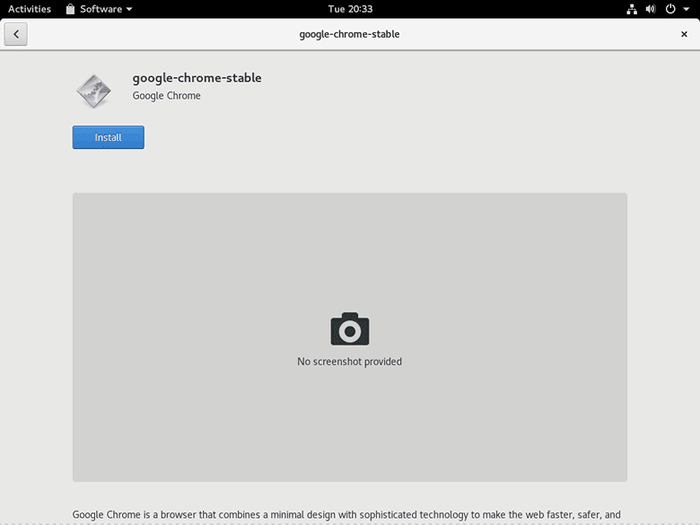
Pakej akan dimuat turun dan pemasang perisian gnome akan muncul. Klik "Pasang" dan masukkan kata laluan root anda apabila diminta. Pemasangan akan mengambil masa beberapa minit.
Pemasangan CLI
Sekarang, anda hanya boleh memasang pakej sebagai akar menggunakan rpm perintah.
$ su -c 'rpm -i google -chrome -stable_current_x86_64.rpm '
Kesimpulan
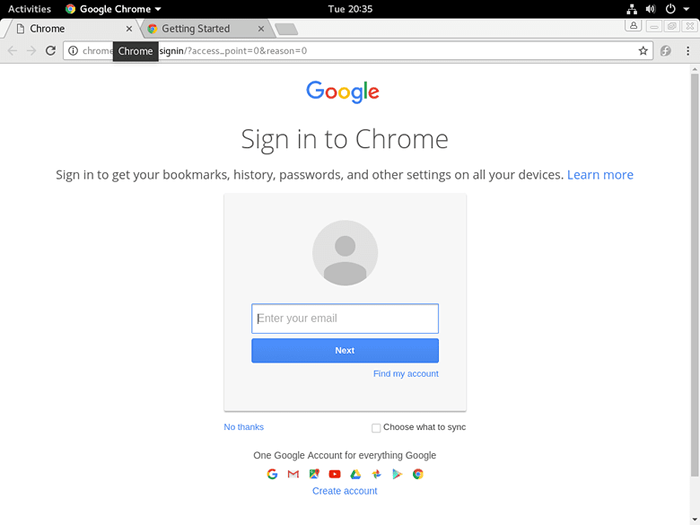
Itu sahaja. Sekarang Chrome dipasang dan boleh dijalankan seperti aplikasi grafik lain. Oleh kerana pakej dari Google juga memasang fail repositori Chrome, anda kini akan menerima kemas kini tetap ke Google Chrome apabila ia tersedia.
Tutorial Linux Berkaitan:
- Cara Memasang Adobe Flash Player di Linux
- Perkara yang hendak dipasang di Ubuntu 20.04
- Perkara yang perlu dilakukan setelah memasang ubuntu 20.04 Focal Fossa Linux
- Ubuntu 20.04 Trik dan Perkara yang Anda Tidak Tahu
- Pengenalan kepada Automasi, Alat dan Teknik Linux
- Firefox vs Google Chrome/Chromium
- Perkara yang perlu dipasang di Ubuntu 22.04
- Muat turun linux
- Distro linux terbaik untuk pemaju
- Perkara yang perlu dilakukan setelah memasang Ubuntu 22.04 Jur -ubur Jammy ..

